JLR EDI 项目 MySQL 方案开源介绍
近期为了帮助广大用户更好地使用 EDI 系统,我们根据以往的项目实施经验,将成熟的 EDI 项目进行开源。用户安装好知行之桥 EDI 系统之后,只需要下载我们整理好的示例代码,并放置在知行之桥指定的工作区中,即可开始使用。
今天的文章主要为大家介绍 JLR EDI 项目,了解如何获取开源的项目代码以及如何部署到知行之桥 EDI 系统中。
准备下载和运行
JLR EDI 到 MySQL
从 MySQL 中获取数据,并生成一系列 EDI 文档与 JLR 通信。
JLR EDI & MySQL 方案简介
JLR EDI 到 XML 示例流具有预配置的端口,用于依据 JLR 提供的 EDI 规范,转换以下交易集:
1. DELFOR 长期交付计划,JLR 发送给供应商
2. DELJIT 短期交付计划,JLR 发送给供应商
3. DESADV 发货通知,供应商发送给 JLR
以下端口构成了工作流的核心元素:
1. AS2 端口:用于通过 Internet 网络进行安全传输的功能,确认 JLR 的 AS2 连接信息,如 AS2 ID,URL 及公钥证书,以便进行正确配置。
2. EDIFACT 端口:从 XML 生成 EDI 文件或将 EDI 文件转换为 XML 以供进一步处理。
3. XMLMap 端口:提供可视化的方式将 XML 数据从一种结构转换为另一种结构,建立从源文件到模板文件的映射关系。
4. MySQL 端口:允许你将这些文档中的数据插入到 MySQL 或从中检索数据。
经过配置,这些端口可以自动将文件从一个端口移动到下一个端口,直到传入的 EDI 文件被转换并插入到 MySQL 中,或者从 MySQL 检索的数据被转换为可发出的 EDI 文件。 可以在其“自动化”选项卡中修改每个端口的自动化设置,或者你可以使用端口“输入”选项卡中的“发送”按钮手动处理工作流中的每个步骤。
除了预配置的端口之外,示例流程还提供了一个 sql.sql 文件,其中包含为这些事务创建通用数据库架构所需的 SQL 命令。 你可以在数据库管理系统中运行此文件,或者将其内容复制到系统的查询编辑器中以在 MySQL 数据库中创建表.
如果你想在你的工作区中使用此示例流程,请按照以下说明操作:
如何在知行之桥 EDI 系统中部署上述工作流?
创建工作区
运行知行之桥 EDI 系统,导航到工作流选项卡并单击右上角的齿轮图标。 选择创建工作区选项为此示例流创建一个新的工作区 JLR。
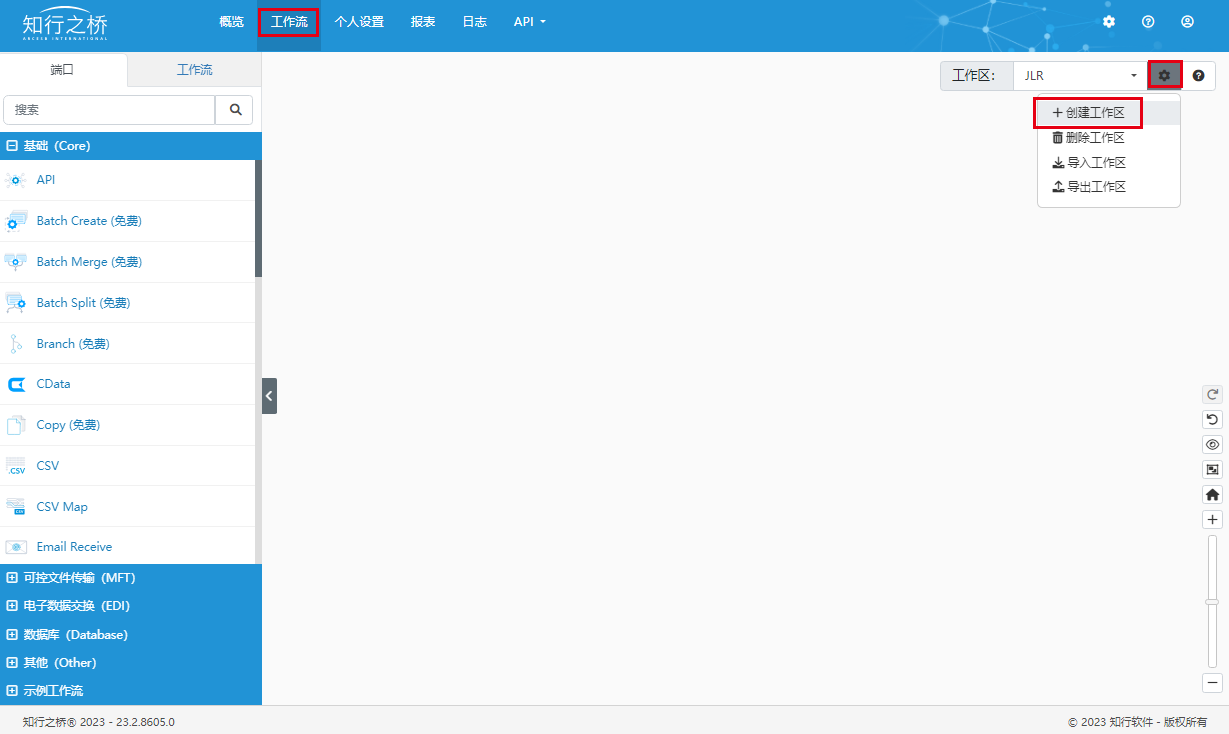
导入工作区
右侧齿轮下拉菜单中,单击导入工作区。 在出现的对话框中,选择下载的示例流 JLR.arcflow 以导入相关的端口和设置。 或者直接将 JLR.arcflow 拖拽到指定工作区。
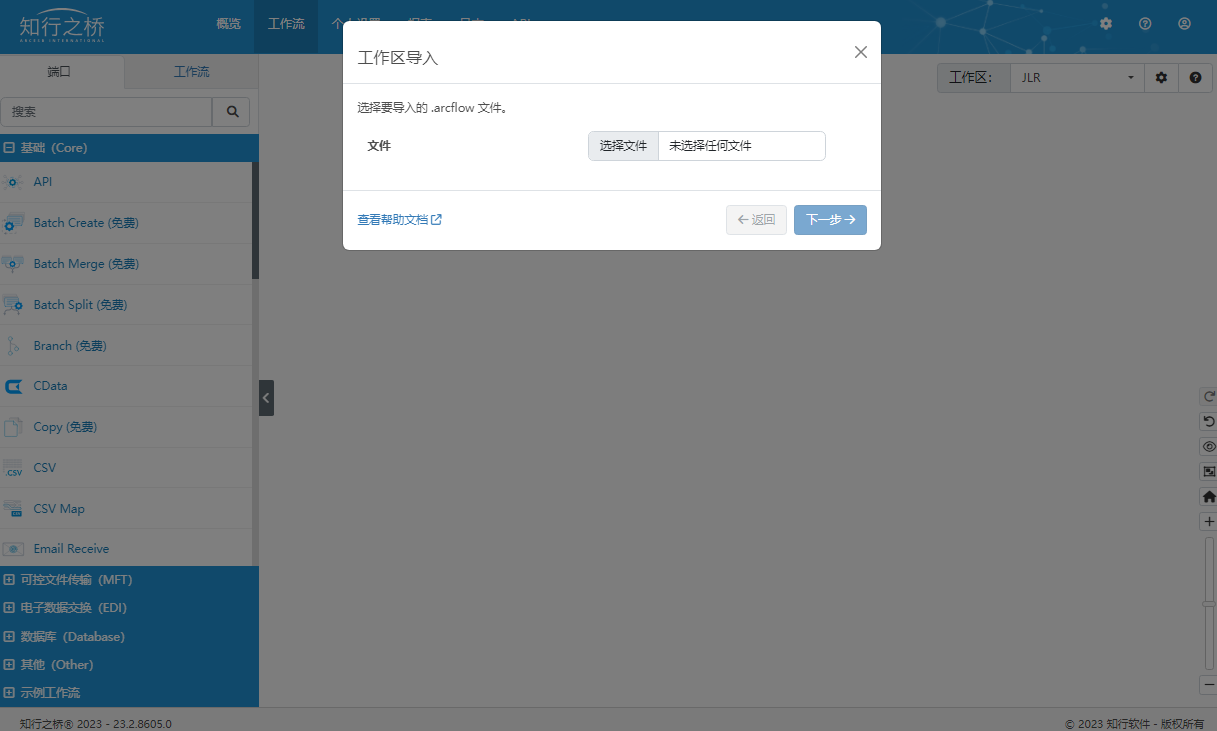
成功导入示例工作流后,你将看到如下图所示的完整工作流:
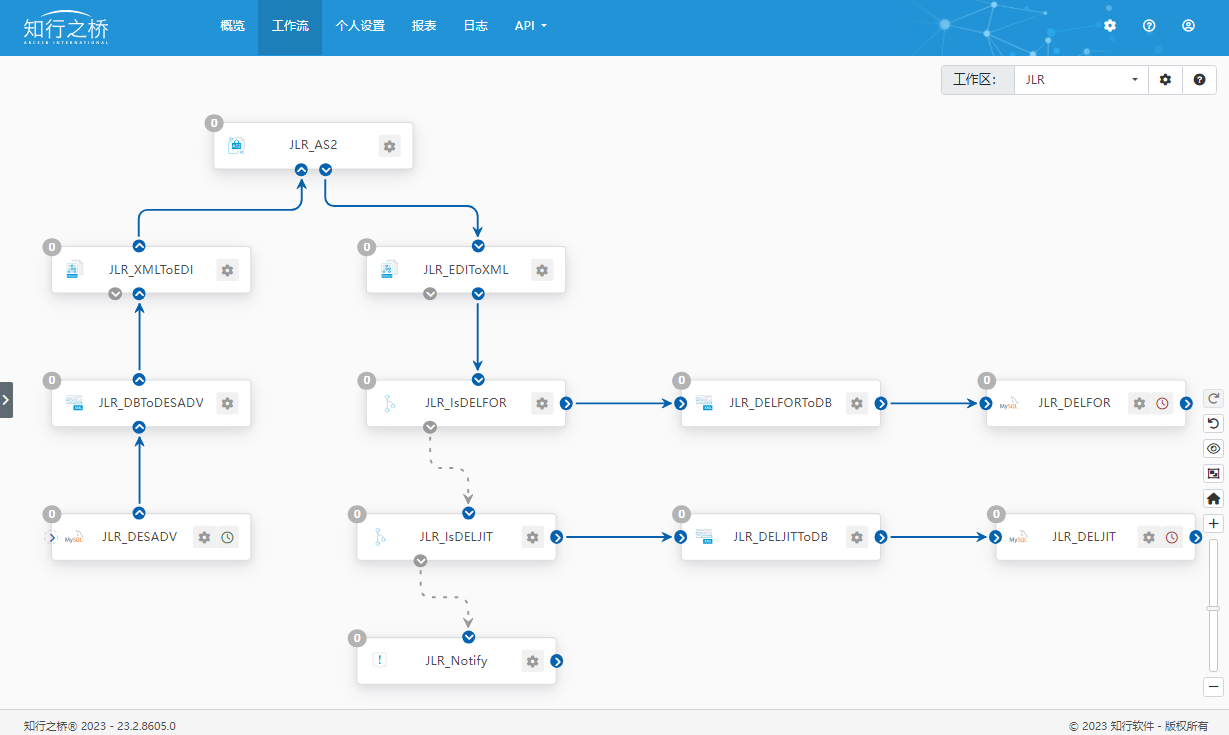
完善工作流配置
实现 AS2 通信
导航到 JLR_AS2 端口的 设置 选项卡。 根据 JLR 提供的 AS2 文档配置 JLR 的 AS2 信息,比如,JLR 的 AS2 ID、交易伙伴 URL、交易伙伴证书等信息。 配置完成后请导航到 “输入” 选项卡上传测试文件与 JLR 进行 AS2 连接测试,同时可以导航到 “输出” 选项卡查看 JLR 发来的文件。
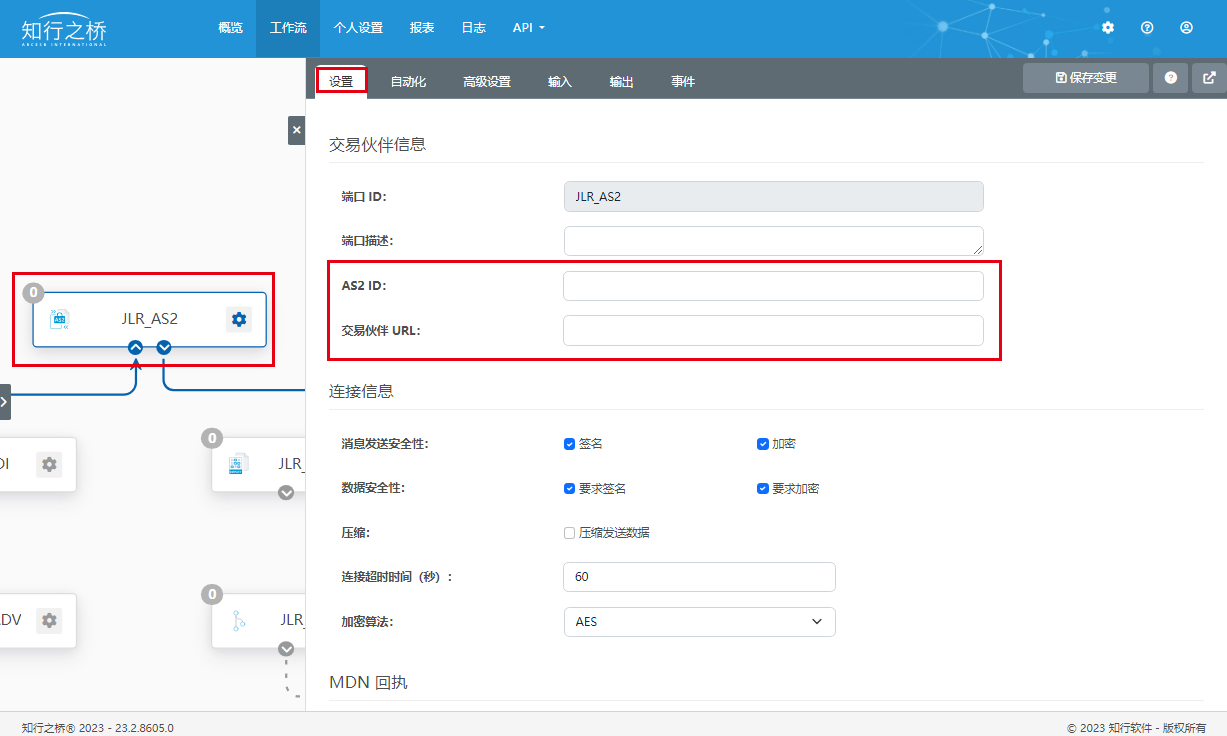
同时需要在 个人设置 选项卡下配置供应商的 AS2 信息:供应商的 AS2 ID,私钥证书,证书密码等。
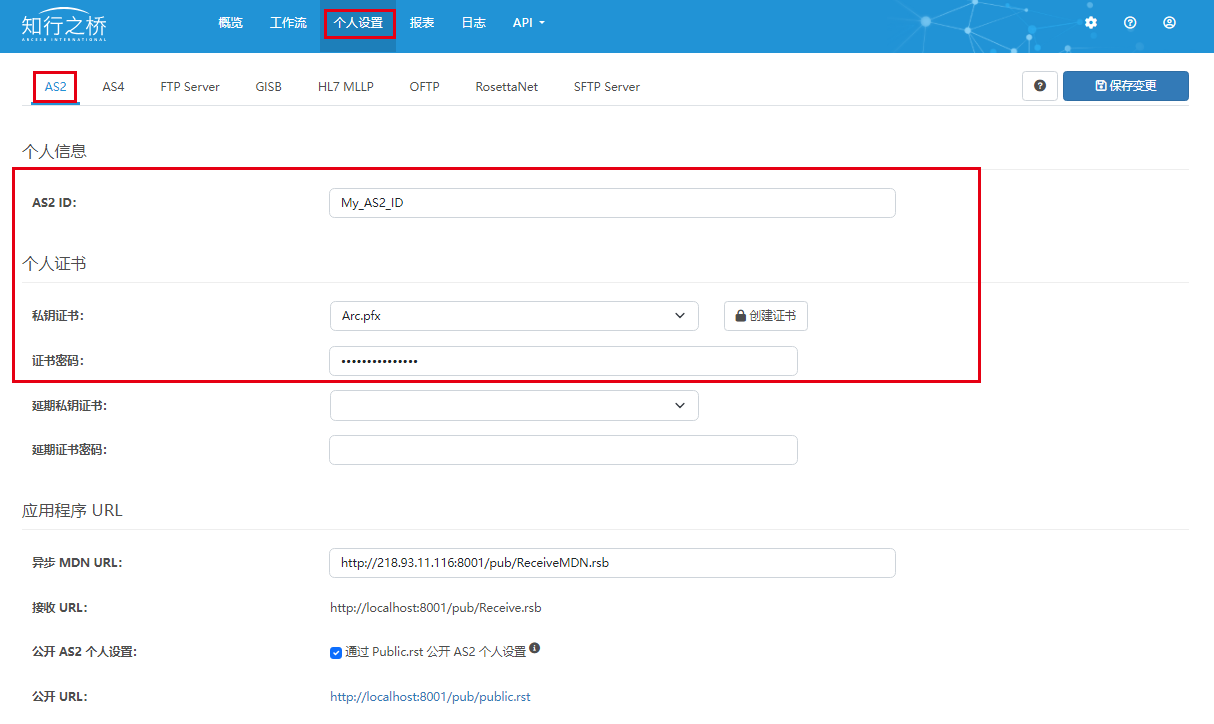
实现从 EDIFACT 到 数据库 XML 的格式转换
实现文件格式转换主要借助 EDIFACT 端口以及 XMLMap 端口实现,其中 XMLMap 端口已经对数据映射进行了预配置,用户无需进行额外操作。 EDIFACT 端口中,需要在 设置 选项卡下填写用户和 JLR 的真实信息,对交换头进行配置:
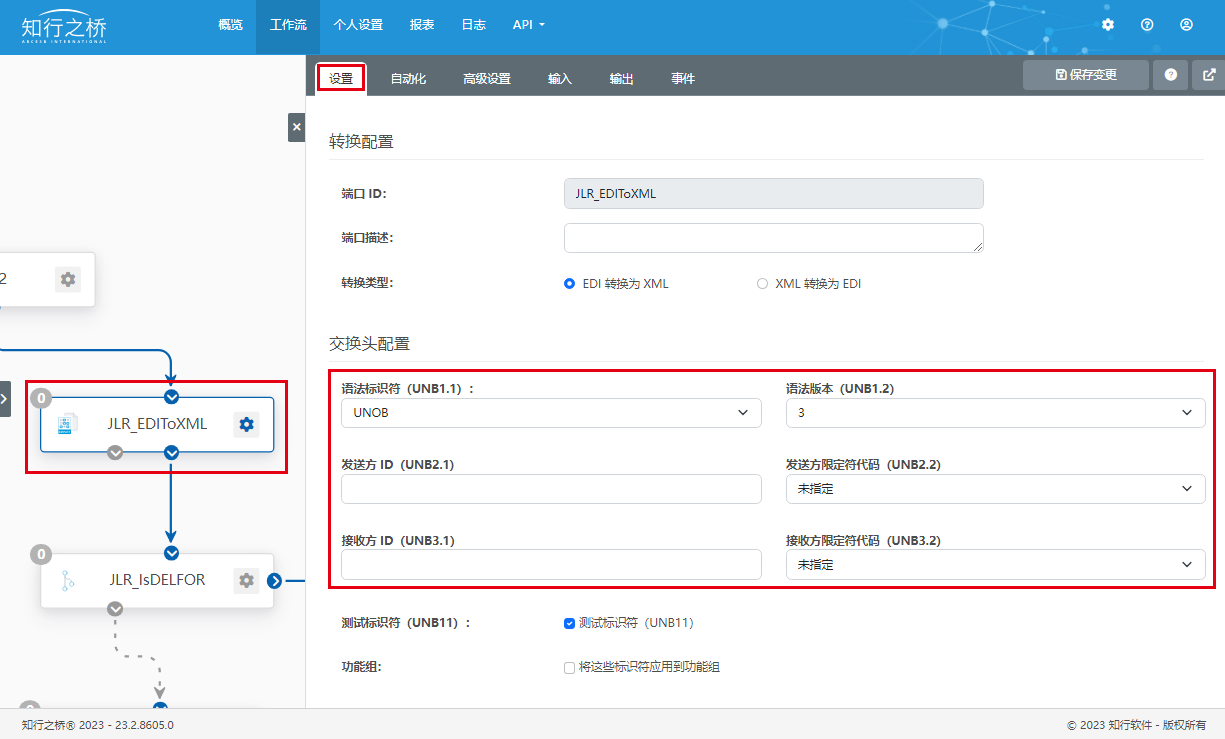
连接到 MySQL 数据库并测试连接
导航到 MySQL 端口的 设置 选项卡。 为了与你的 MySQL 数据库建立连接,你必须输入你的服务器、数据库、用户和密码。 单击 “测试连接” 按钮以验证是否可以从知行之桥连接到 MySQL 数据库。
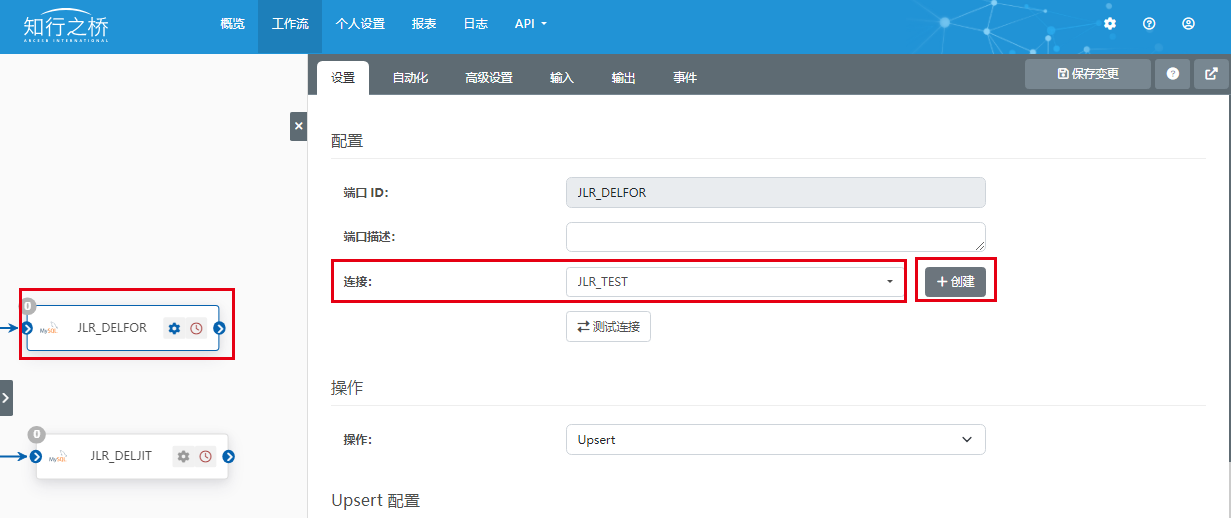
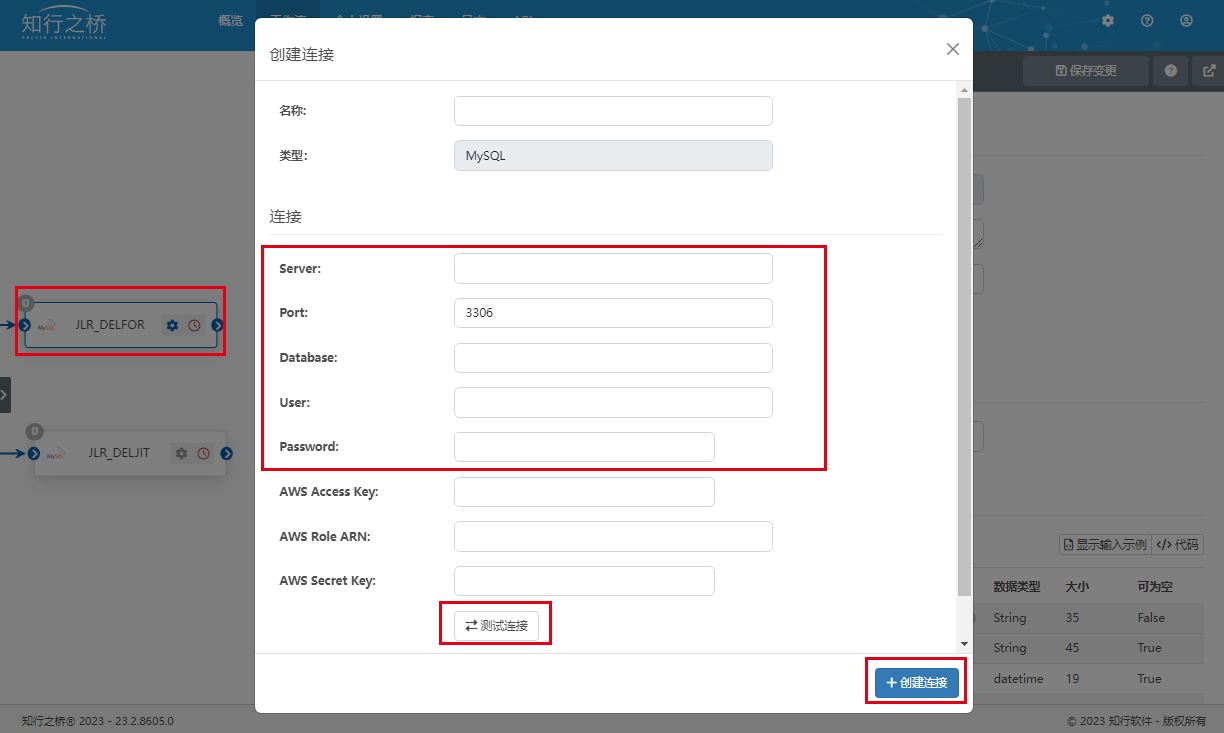
进入测试流程
以解析方向(即接收 JLR 发来的 DELFOR 长期交付计划,并将数据插入中间数据库)为例,测试流程如下:
上传测试文件
导航到端口 ID 为 JLR_EDIToXML 的 EDIFACT 端口中,在 输入 选项卡下上传此前下载的示例文件。
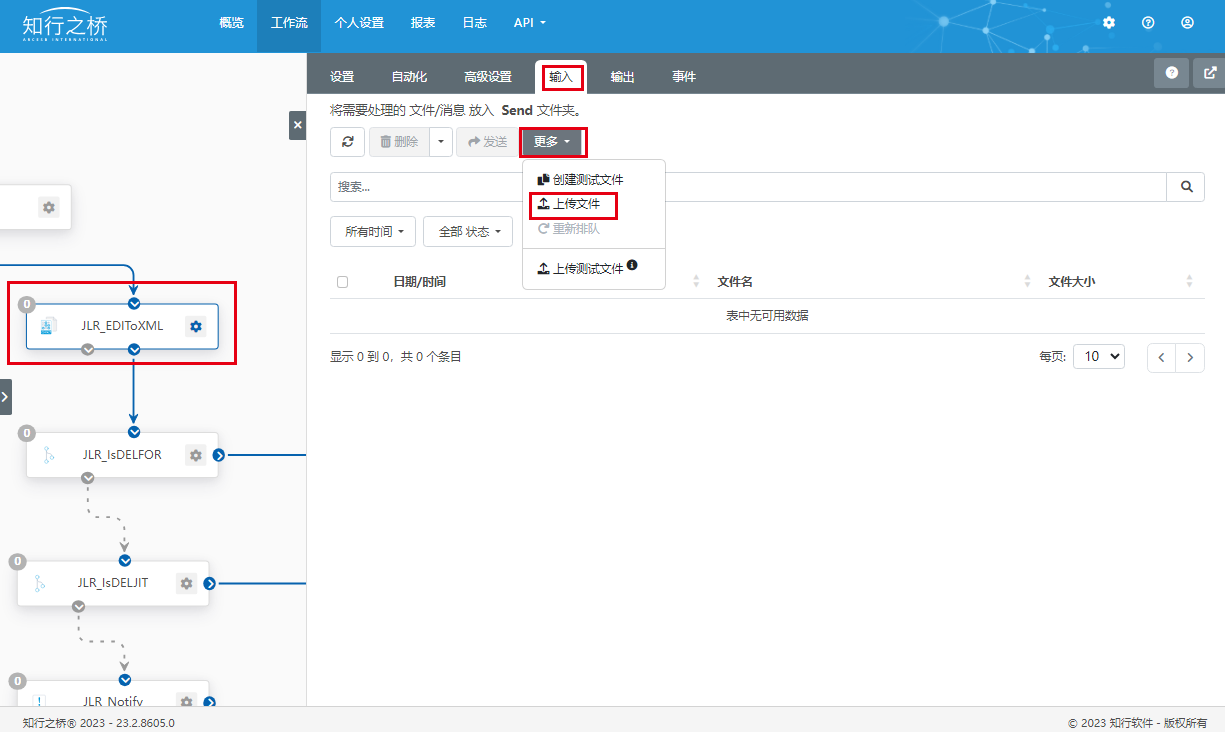
查看数据表中插入数据的结果
EDIFACT 端口发出后,导航到端口 ID 为 JLR_DELFOR 的 MySQL 端口中,在 输入 选项卡下可以看到刚刚接收的 DELFOR 文件的状态为 Success ,这时就可以在数据库中间表中查看预测数据了。
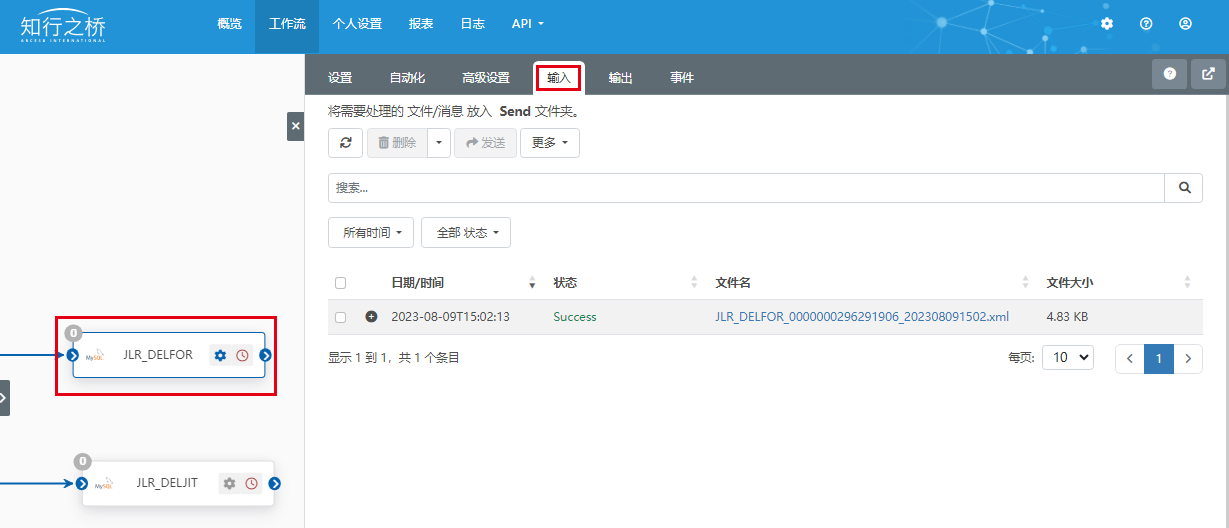
如下所示,此为中间数据库接收到的来自 JLR 的长期交付计划信息。




